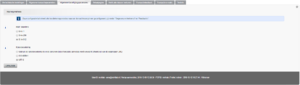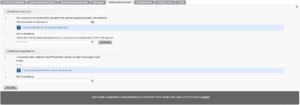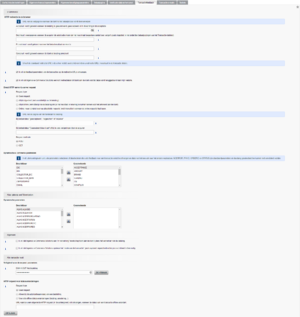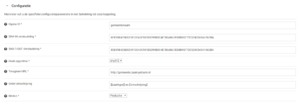Koppelprofiel Ogone: verschil tussen versies
(→Beheer) |
(→Inleiding) |
||
| Regel 3: | Regel 3: | ||
= Inleiding = | = Inleiding = | ||
Voor sommige producten moet de klant enkel aan de balie komen om te betalen. Door dit online mogelijk te maken kan de klant deze producten vanuit huis/kantoor bestellen. Denk hierbij aan de verschillende GBA uittreksels, parkeervergunningen en bouwtekeningen. | Voor sommige producten moet de klant enkel aan de balie komen om te betalen. Door dit online mogelijk te maken kan de klant deze producten vanuit huis/kantoor bestellen. Denk hierbij aan de verschillende GBA uittreksels, parkeervergunningen en bouwtekeningen. | ||
| + | |||
| + | = Instellingen = | ||
| + | {| class="wikitable" | ||
| + | |- | ||
| + | !Instelling | ||
| + | !Omschrijving | ||
| + | |- | ||
| + | |Ogone ID | ||
| + | | | ||
| + | |- | ||
| + | |SHA-IN versleuteling | ||
| + | | | ||
| + | |- | ||
| + | |SHA-1-OUT Versleuteling | ||
| + | | | ||
| + | |- | ||
| + | |Hash-algoritme | ||
| + | | | ||
| + | |- | ||
| + | |Terugkeer-URL | ||
| + | |De URL van de omgeving, bijvoorbeeld: <i>mijn.gemeente.nl</i>, <i>zaaksysteem-accept.gemeente.nl</i> | ||
| + | |- | ||
| + | |Order omschrijving | ||
| + | | | ||
| + | |- | ||
| + | |Modus | ||
| + | |<li>Acceptatie | ||
| + | <li>Productie | ||
| + | |} | ||
= Beheer = | = Beheer = | ||
Versie van 18 mrt 2016 om 14:57
Inleiding
Voor sommige producten moet de klant enkel aan de balie komen om te betalen. Door dit online mogelijk te maken kan de klant deze producten vanuit huis/kantoor bestellen. Denk hierbij aan de verschillende GBA uittreksels, parkeervergunningen en bouwtekeningen.
Instellingen
| Instelling | Omschrijving |
|---|---|
| Ogone ID | |
| SHA-IN versleuteling | |
| SHA-1-OUT Versleuteling | |
| Hash-algoritme | |
| Terugkeer-URL | De URL van de omgeving, bijvoorbeeld: mijn.gemeente.nl, zaaksysteem-accept.gemeente.nl |
| Order omschrijving | |
| Modus |
Beheer
De koppeling zelf wordt momenteel volledig beheerd door Mintlab, maar de gemeente heeft als eigenaar een inlog op de beheeromgeving en kan daar alle transacties inzien: Internetkassa > PROD-login. Hier kan bij twijfel ingezien worden of een transactie werkelijk afgerond of geannuleerd was.
In onderstaande stappen staat aangegeven welke gegevens gewijzigd moeten worden in de configuratie van de internetkassa. Met uitzondering van het tabblad 'transactie e-mails' moeten alle gegevens ongewijzigd blijven tenzij hier vermeld.
|
||
| ||
|
Geen handelingen vereist |
|
|
Geen handelingen vereist |
|
|
|
|
|
Geen handeling vereist |
|
|
|
|
|
|
|
|
Geen handelingen vereist |
|
Zaaksysteem
|